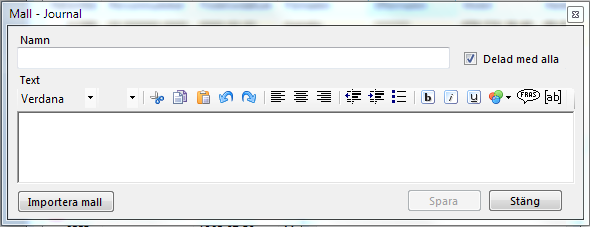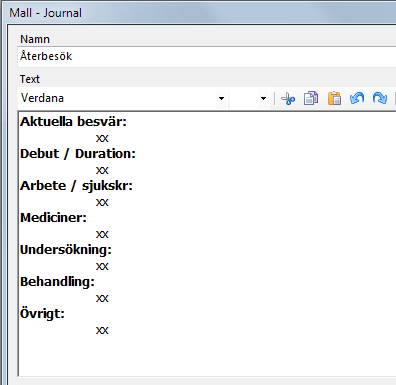Administrera mallar
Dina journalmallar hittar du under Mallar | Journal.
Under:
Mallar
Journal
Kan Du hantera journalmallar:
NY för att skapa Skapa ny mall
Redigera Redigera markerad mall
Tabort markerad mall
I journalen väljer Du sedan mall under (Ctrl + M).
...
| title | Ny mall |
|---|
Lägg automatiskt till mall vid registrering av besök
Inställningar | Användarinställningar | Journal | Besök | Journalmall vid nybesök eller återbesök.
Om du vill kan du ange vilken journalmall som användas vid journalföring vid nyregistrering av nybesök. Då läggs mallen automatiskt till i journalen när du registrerar ett nybesök respektive återbesök.
Använda mall
I journalen väljer du mall under Mallar (Ctrl + M) .
- Tryck (Ctrl + M)
- TAB
- Välj mall med piltangent
- Enter.
Ersätt xx i mall
För att hoppa mellan xx
- Ctrl + Q
- F6
Klicka på NY
Du ger mallen ett namn som Du känner igen.
Du anger om den skall vara Din egen eller kunna användas av alla på mottagningen.
Skapa sedan mallen som Du vill ha den.
Ex:
Om Du använder mallar i journalen som skall kompletteras med värden eller text kan Du i mallen ange platsen med XX. När Du satt in mallen i journalen och skall fylla i de aktuella värdena eller orden trycker Du (Ctrl + Q eller F6). Det första "XX" markeras och Du skriver in vad som skall stå där. Tryck (Ctrl + Q eller F6) igen och nästa "XX" markeras o.s.v.
...
| title | Skriva i mallar |
|---|
...